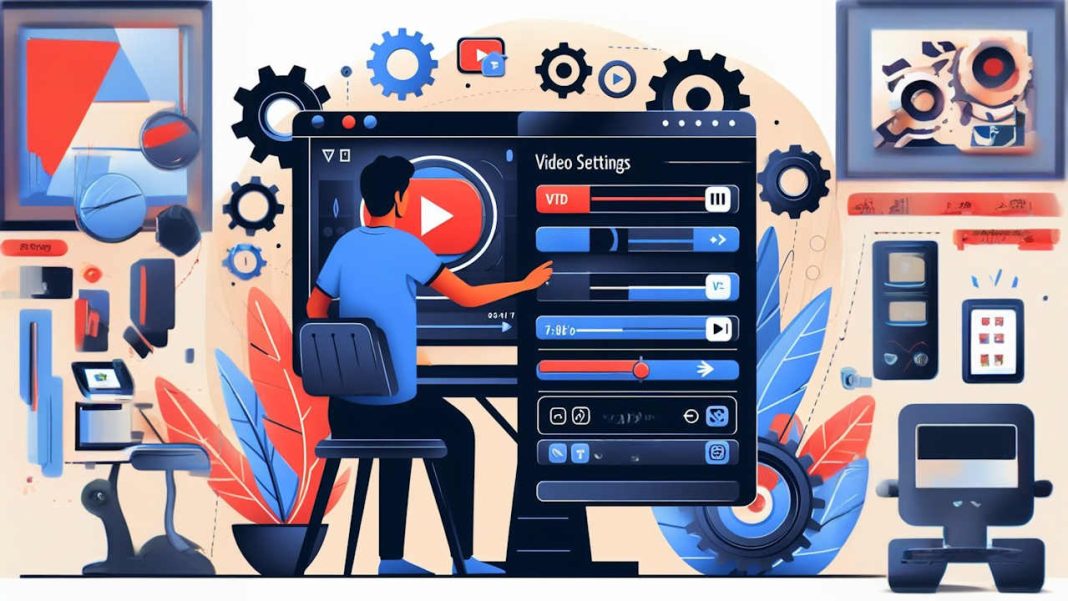طی دو دههای که از شروع به کار یوتیوب میگذرد، این پلتفرم تغییرات فراوان پشت سر گذاشته و تبدیل به فضایی ایدهآل برای یوتیوبرها شده است. در یوتیوب انبوهی گزینه و تنظیمات مختلف پیدا میکنید که از یک سو کیفیت محتوا را بالا میبرند و از سوی دیگر با کمک به سئو یوتیوب شما، رشد کانال را آسانتر میکنند. در این بین، شاهد از راه رسیدن قواعد و دستورالعملهایی نیز بودهایم که هم قوانین کپی رایت را در بر میگیرند و هم یوتیوبرها را از تولید محتوا راجع به موضوعات خاص منع میکنند. به مطالعه ادامه دهید تا شما را با تمام قوانین و تنظیمات آپلود ویدیو در یوتیوب آشنا کنیم.
چطور در یوتیوب ویدیو آپلود کنیم؟
فرایند بارگذاری ویدیو در پلتفرم یوتیوب به سادهترین شکل ممکن انجام میشود و بخش دشوار کار، رسیدگی به تمام تنظیمات و گزینهها و جزییات است که در ادامه به آنها اشاره میکنیم.
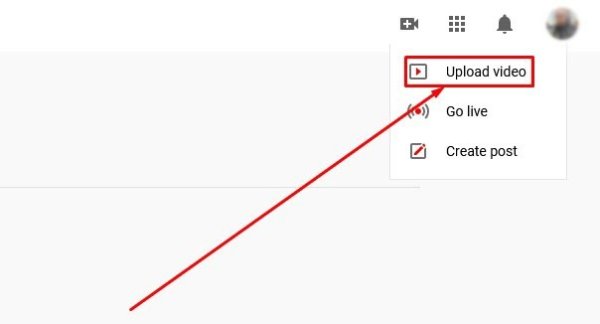
برای آپلود ویدیو در یوتیوب صرفا باید ۴ گام زیر را دنبال کنید:
- به وبسایت یوتیوب بروید و وارد حساب کاربری خود شوید.
- در گوشه بالا سمت راست صفحه، روی نماد دوربین کلیک کنید.
- حالا به سراغ گزینه Upload Video بروید.
- اکنون یا با انتخاب فایل از طریق مرورگر داخلی کامپیوتر یا با کشیدن و انداختن آن در کادر مشخصشده، میتوانید آپلود را شروع کنید.
زمانی که فرایند بارگذاری شروع میشود، میتوانید میزان پیشرفت در آپلود فایل را از پایین صفحه ببینید. بعد از اتمام آپلود، یوتیوب شروع به پردازش ویدیو میکند که معمولا چند دقیقه زمان میبرد. در این فاصله لازم است به تمام تنظیمات و جزییات فنی ویدیو رسیدگی کنید تا مخاطبان راحتتر ویدیوی شما را پیدا کنند و به تماشای آن ترغیب شوند.
تنظیمات آپلود ویدیو در یوتیوب
زمانی که نوبت به وارد کردن جزییات ویدیو (Details) میرسد، پیش از هر چیز باید به یک عنوان یا تایتل (Title) مناسب فکر کنید. تایتلها یکی از مهمترین عناصر در ردهبندی ویدیوها در صفحه نتایج جستجو به حساب میآید. این تایتل باید به محتوا مرتبط باشد و تا جای ممکن، کلمات کلیدی پرجستجو را در بر بگیرد تا مردم راحتتر به آن برسند. گذشته از تامنیل (که در ادامه راجع به آن هم صحبت خواهیم کرد)، تایتل ویدیو نخستین چیزی است که مقابل چشم مخاطبان بالقوه قرار میگیرد، بنابراین باید جالب و حاوی اطلاعات کافی باشد تا نظر آنها را جلب کند.
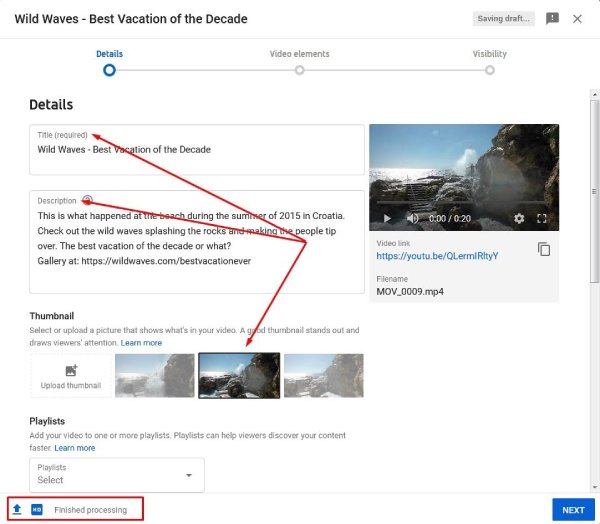
بعد از این نوبت به دیسکریپشن (Description) میرسد که فضایی برای ارائه توضیحات مفصلتر راجع به ویدیو است. معمولا پیشنهاد میشود توضیحات سادهای راجع به ویدیوی خود بنویسید و از چند کلمه کلیدی مرتبط به سوژه و ایده یوتیوب خود نیز استفاده کنید. در همین بخش میتوان لینک سایت اسپانسر، لینک وبسایت شخصی و همینطور لینک شبکههای اجتماعی گوناگون را نیز قرار داد.
زمانی که آپلود به پایان میرسد، یوتیوب به صورت خودکار سه اسکرینشات از ویدیوی شما ثبت میکند و اجازه میدهد یکی را به عنوان تصویر بند انگشتی یا تامنیل (Thumbnail) ویدیو انتخاب کنید. اما از آنجا که این تصاویر معمولا به اندازه کافی خوب نیستند و در عین حال تاثیر زیادی روی بازدید ویدیو میگذارند، بهتر است تامنیل سفارشی خودتان را بسازید و از طریق دکمه Upload Thumbnail، بارگذاری کنید.
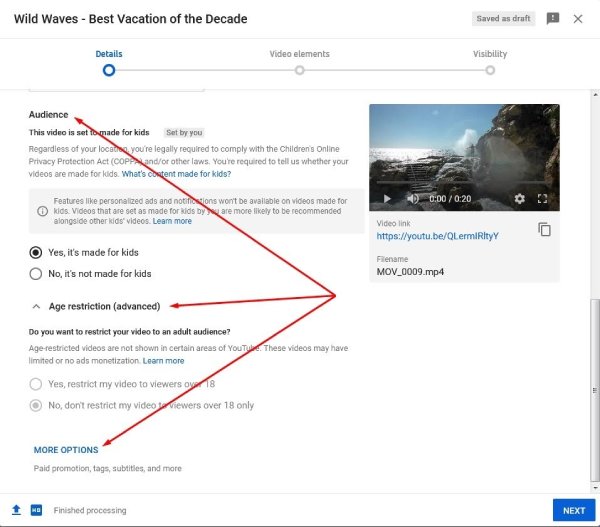
و در نهایت پیش از اینکه به مرحله بعدی بروید، باید تایید کنید که ویدیویی مناسب برای تمام گروههای سنی ساختهاید. در واقع بسته به اینکه ویدیو حاوی موارد زیر است یا خیر، باید روی ویدیو محدودیت سنی بگذارید:
- تصاویر و لحظات خشونتآمیز و تکاندهنده
- برهنگی یا محتوای بزرگسال
- ادبیات رکیک
- فعالیتهای خطرناک یا آسیبرسان
اگر ویدیو حاوی هر یک از موارد بالا بود، گزینه «Yes, Restrict My Video to Viewers Over 18» را بزنید تا تنها مقابل چشم افراد بالای ۱۸ سال قرار بگیرد. اگر نه، گزینه دیگر را انتخاب کنید.
زمانی که کار تمام شد، روی More Options کلیک میکنیم تا به گزینههای هرچه بیشتر دسترسی پیدا کنیم.
گزینههای اضافی در تنظیمات آپلود ویدیو در یوتیوب
در مرحله بعد به گزینههای دیگری میپردازیم و یکی از اولین موارد، تگ یوتیوب است. اگرچه تگها به اندازه سابق مهم نیستند، اما میتوانید به سراغ چند کلمه کلیدی مرتبط بروید تا الگوریتم یوتیوب درک بهتری از مضمون ویدیو به دست آورد. توصیه میشود اول با مهمترین کلمه کلیدی شروع و بعد کلمات کلیدی کمتر مرتبط را وارد کنید.
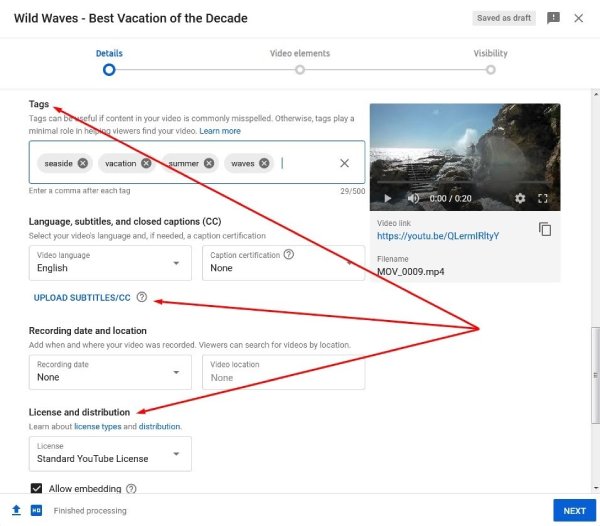
علاوه بر این، میتوانید زبان ویدیو را تعیین و به دلخواه، به آن زیرنویس یا Closed Captions اضافه کنید. با این کار، ویدیو برای افراد ناشنوا یا افرادی که تماشای ویدیوهای بیصدا را ترجیح میدهند، سادهتر خواهد شد.
امکان بعدی، تاریخ و لوکیشن ضبط ویدیو (Recording Date and Location) است که اجباری نیست، اما اگر در صورت تمایل میتوانید از آن استفاده کنید. این گزینه بیشتر مناسب محتوای خبری و رویدادهای مهم است که آگاهی از لحظه دقیق فیلمبرداری، امری ضروری به شمار میآید.
بسته به اینکه چه ویدیویی آپلود میکنید، باید توج ویژهای به بخش License and Distribution نشان دهید چراکه به حقوق معنوی شما در برابر ویدیو مربوط میشود و دو گزینه پیش رویتان قرار میدهد:
- «حق مالکیت استاندارد یوتیوب» (Standard YouTube License): شما مالک ویدیو خواهید بود و تنها یوتیوب اجازه میزبانی و نشر آن را دارد.
- «حق مالکیت کرییتیو کامنز» (Creative Commons Attribution License): به دیگران اجازه میدهید که با اشاره به نام شما به عنوان صاحب اثر، از ویدیو استفاده یا آن را دستکاری کنند.
از سوی دیگر اگر ویدیو حاوی تبلیغاتی باشد که بابت آنها پول گرفتهاید، باید این موضوع را از طریق یکی از گزینههای زیر مشخص کنید:
- «Sponsorship» برای ویدیوهایی که به کمک اسپانسر ساخته شدهاند.
- «Endorsement» برای زمانهایی که بابت تمجید از یک محصول یا خدمات، پول دریافت کردهاید.
- «Product Placement» برای زمانی که تبلیغ محصول با محتوای ویدیو ادغام شده است (مثلا قرار دادن یک نوشابه انرژیزا در پسزمینه تصویر).
در نظر داشته باشید که اگر ویدیو حاوی تبلیغات پولی باشد، اما گزینه مناسب را برای اعلام این موضوع انتخاب نکنید، در واقع از قوانین یوتیوب تخطی کردهاید و باید منتظر پیامدهای بالقوه آن باشید.
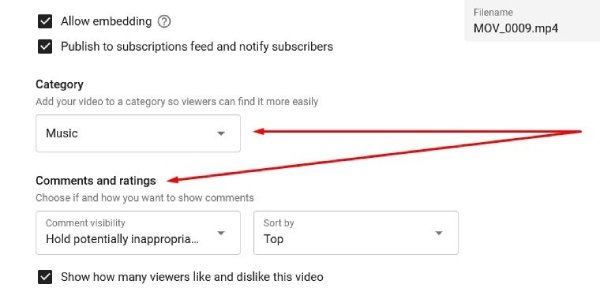
در مرحله بعدی، از طریق گزینه Allow Embedding میتوانید تعیین کنید که آیا دیگران میتوانند ویدیوی شما را درون بلاگ، کانال یا وبسایت خود «تعبیه» یا «Embed» کنند یا خیر.
و در آخر نوبت به انتخاب «دستهبندی موضوعی» (Category) ویدیو میرسد که واقعا مهم است، زیرا پیدا کردن ویدیو را برای مخاطبان بالقوه آسان میکند. همچنین میتوانید تنظیمات نمایش لایکها و کامنتها را هم تغییر دهید و آنها را به صورت کامل غیرفعال کنید.
عناصر ویدیو
با انتخاب زبانه Video Elements به دو مورد از بهترین ابزارهای یوتیوب دسترسی پیدا میکنید:
- اند اسکرین (End Screen)
- کارت یوتیوب (YouTube Card)
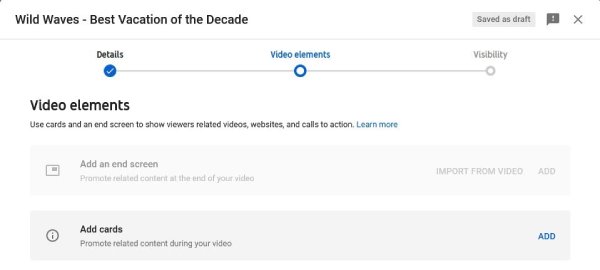
اند اسکرین را میتوان راهکاری بسیار موثر برای تبلیغ محتوا و افزایش تعداد مخاطبان به حساب آورد. اند اسکرین به کادرهایی گفته میشود که در ۵ الی ۲۰ ثانیه پایانی ویدیو قرار میگیرند و بسته به سایز ویدیو یوتیوب شما، عناصر مختلف را در بر میگیرند. مثلا اگر ویدیو نسبت ابعاد ۱۶:۹ داشته باشد، حداکثر چهار کادر اند اسکرین در آن جا خواهد شد. این قابلیت اساسا برای «فراخوانی به اقدام» (Call to Action | CTA) طراحی شده و میتوانید پس از اتمام ویدیو، مردم را به سایر ویدیوها و حتی سایتهای بیرون از یوتیوب هدایت کنید.
اند اسکرینها میتوانند میزبان موارد گوناگون باشند که در ادامه آنها را آوردهایم:
- ویدیو یا پلیلیستهای مشابه یا مرتبط در کانال شما
- دکمهای برای سابسکرایب کردن سریع و بیدردسر کانال
- لینک سایتهای معتبر مانند سایتهای جمعآوری سرمایه عمومی
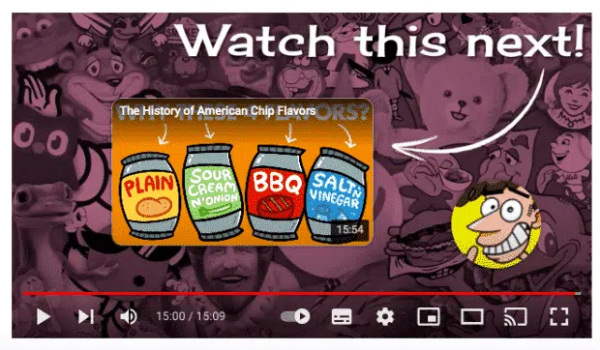
بعد از اند اسکرین، نوبت به کارت یوتیوب میرسد که کارکردی دقیقا مشابه دارد، اما با این فرق که میتوانید آن را در هر نقطهای از ویدیو قرار دهید. برای مثال هنگامی که راجع به موضوعی خاص حرف میزنید، میتوانید کارتی داخل ویدیو قرار دهید که مردم را به ویدیویی دیگر و جامعتر هدایت میکند. فقط در نظر داشته باشید که کارتها را نمیتوان همزمان با اند اسکرین به نمایش درآورد.
تنظیمات نمایش ویدیو در یوتیوب
وقتی به سراغ زبانه Visibility میروید، دو گزینه برای انتشار ویدیو مشاهده میکنید:
- ذخیرهسازی یا انتشار (Save or Publish)
- زمان بندی ویدیو (Schedule)
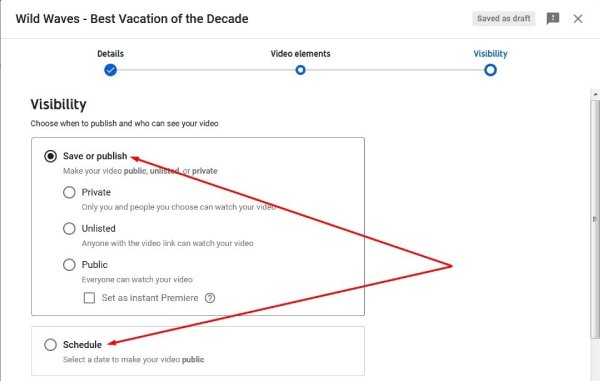
ذخیرهسازی یا انتشار ویدیو
اگر تصمیم به انتشار ویدیو بگیرید، به سه گزینه مختلف برای تنظیم حریم خصوصی دسترسی دارید:
- خصوصی یا Private: با انتخاب این گزینه، تنها شما و افرادی که با ایمیل دعوت میکنید مجاز به تماشای ویدیو خواهید بود.
- فهرستنشده یا Unlisted: ویدیو در پلتفرم یوتیوب ذخیره میشود، اما درون کانال شما یا نتایج جستجو به نمایش درنمیآید. تنها افرادی که لینک ویدیو را در اختیار داشته باشند میتوانند آن را تماشا کنند.
- عمومی یا Public: ویدیو درون کانال منتشر میشود، در نتایج جستجو به نمایش درمیآید و یوتیوب نیز آن را به مخاطبان پیشنهاد خواهد کرد.
زمانبندی ویدیو
اگر بهترین زمان آپلود ویدیو در یوتیوب خود را میشناسید و ترجیح میدهید ویدیو در زمانی دقیق منتشر شود تا مخاطبان بیشتری به دست آورد، میتوانید از تنظیمات زمانبندی کمک بگیرید.
در این مرحله میتوان ویدیو را در حالت «Premiere» منتشر کرد. ویدیوهای پریمیر، در زمانی از پیش تعیینشده و به شکلی شبیه به استریم یوتیوب پخش میشوند. مادامی که ویدیو در حال پخش است، لایو چت یوتیوب فعال خواهد بود و مخاطبان میتوانند با یکدیگر گفتگو کنند. بعد از اتمام پریمیر، لایو چت بسته و ویدیو نیز به شکل یک ویدیوی عادی در کانال شما ذخیره میشود. تا زمانی که موعد انتشار نرسد، ویدیو در حالت خصوصی باقی میماند، اما شما از طریق یوتیوب استودیو و زبانه Content میتوانید آن را تماشا کنید.
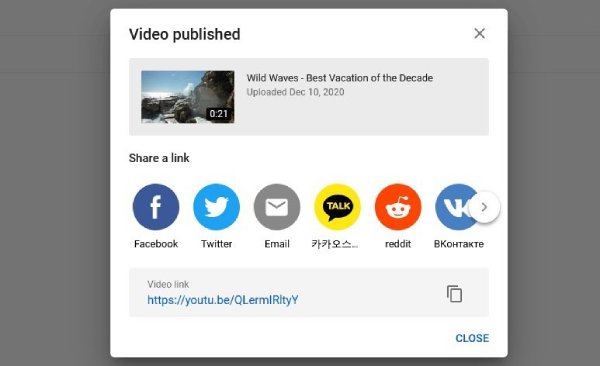
هر زمان که کارتان با تنظیمات به پایان رسید، روی دکمه Save کلیک کنید. اگر ویدیو به صورت فوری منتشر میشود، میتوانید در همان لحظه لینک ویدیو را کپی کنید و در شبکههای اجتماعی به اشتراک بگذارید.
پیشنیازهای فنی آپلود ویدیو در یوتیوب
اگر ویدیوی آپلود شده کیفیتی مطابق با انتظاراتتان ندارد، باید مطمئن شوید که فایل ویدیو، پیشنیازهای فنی مورد نیاز یوتیوب را داشته باشد. گذشته از سایز ویدیو در یوتیوب، باید به دو نکته توجه نشان دهید:
- فرمت (Format)
- نرخ پردازش تصویر یا همان «Bitrate»
فرمت ویدیوی یوتیوب
وقتی نوبت به فرمت ویدیو میرسد، گزینههای متعددی پیش روی خود دارید و میتوانید ویدیوها را با هر یک از فرمتهای زیر آپلود کنید:
- MP4
- MOV
- WMV
- MPEG4
- AVI
- MPEG-PS
- FLV
- 3GPP
- WebM
- HEVC
- CineForm
- DNxHR
- ProRes
اگر به دنبال بالاترین کیفیت و کمترین حجم ممکن هستید، بهترین راهکار این خواهد بود که ویدیوها را با فرمت MP4 ذخیره کنید. از سوی دیگر پیشنهاد میشود در برنامه ادیت ویدیو خود از کدک H.264 برای تصویر و از کدک AAC برای صدا کمک بگیرید.
بیتریت صدا و تصویر در ویدیوی یوتیوب
یوتیوب پیشنهاد میکند که به سه عنصر نرخ فریم (Frame Rate)، «وضوح» (Resolution) و Bitrate، همزمان توجه کنید. پیش از هر چیز در تعداد فریمهای ویدیو در هر ثانیه، یکی از دو انتخاب زیر را خواهید داشت:
- نرخ فریم استاندارد: ۲۴، ۲۵ و ۳۰ فریم بر ثانیه
- نرخ فریم بالا: ۴۸، ۵۰ و ۶۰ فریم بر ثانیه
اگر نیاز به مقادیر دقیقتری دارید، جدول زیر به سوالاتتان پاسخ میدهد:
| تنظیمات بیتریت ویدیو در یوتیوب |
||
| رزولوشن | نرخ فریم استاندارد |
نرخ فریم بالا |
| 2160p | ۳۵ تا ۴۵ مگابیت بر ثانیه | ۵۳ تا ۶۸ مگابیت بر ثانیه |
| 1440p | ۱۶ مگابیت بر ثانیه | ۲۴ مگابیت بر ثانیه |
| 1080p | ۸ مگابیت بر ثانیه | ۱۲ مگابیت بر ثانیه |
| 720p | ۵ مگابیت بر ثانیه | ۷.۵ مگابیت بر ثانیه |
| 480p | ۲.۵ مگابیت بر ثانیه | ۴ مگابیت بر ثانیه |
| 360p | ۱ مگابیت بر ثانیه | ۱.۵ مگابیت بر ثانیه |
برای حصول اطمینان از اینکه کیفیت صدای ویدیو هم مناسب است، باید یکی از تنظیمات بیتریت زیر را انتخاب کنید:
- صدای مونو (Mono) – ۱۲۸ کیلوبیت بر ثانیه
- صدای استریو (Stereo) – ۳۸۴ کیلوبیت بر ثانیه
- صدای ۵.۱ (۵.1Audio) – ۵۱۲ کیلوبیت بر ثانیه
قوانین آپلود ویدیو در یوتیوب
اگر نمیخواهید با دردسرهایی مانند استرایک خوردن کانال یا مسدود شدن کامل آن روبهرو شوید، باید در تولید محتوا برای یوتیوب از قواعد و دستورالعملهایی مشخص پیروی کنید. قوانین یوتیوب با سختگیری فراوان تعیین شدهاند و تمام ابعاد کانال مانند ویدیوها، لینکها، کامنتها و تامنیلها را در بر میگیرند.
در قوانین یوتیوب به وضوح آمده که ویدیوهای منتشر شده در این پلتفرم نباید حاوی موارد زیر باشند:
- محتوای حساسیتبرانگیز مانند خودکشی یا آسیب به خود، برهنگی و محتوای جنسی و همینطور محتوایی که سلامت عاطفی و فیزیکی افراد را به خطر بیندازد.
- محتوای خشن و آسیبرسان مانند نمایش نفرتپراکنی، خشونت عریان، آزار و اذیت، ارعاب سایبری و جرائم خشن
- اسپم و فعالیتهای کلاهبردارانه مانند افزایش دروغین engagement، ارائه محتوای هرز، فریب دادن مخاطبان، تعبیه لینکهای نامناسب یا ارائه اطلاعات گمراهکننده
- نمایش محصولات غیرقانونی مانند اسلحه و مواد مخدر
در صورتی که از این قوانین پیروی نکنید، فرایند زیر طی خواهد شد:
- در مرحله نخست، ویدیوی شما «علامتگذاری» (Flag) میشود. در این حالت، یوتیوب محتوای شما را نامناسب تشخیص داده و ضمن دریافت یک هشدار، باید منتظر حذف ویدیو نیز باشید.
- در مرحله بعد اگر تخطی از قوانین تکرار شود، تا سه بار استرایک دریافت خواهید کرد. با اولین و دومین استرایک، به مدت یک و دو هفته امکان انتشار هرگونه محتوایی را از دست میدهید. وقتی هم که سومین استرایک را دریافت کنید، کانال یوتیوب شما و تمام کانالهای مرتبط با آن به صورت کامل حذف میشوند.
زمانی که از طرف یوتیوب هشدار دریافت میکنید، لازم است بار دیگر دستورالعملهای کامیونیتی یوتیوب را با دقت بخوانید تا متوجه شوید چه اشتباهی مرتکب شدهاید و چطور میتوانید از وقوع مجدد آن جلوگیری کنید. گاهی از اوقات هم یوتیوب بدون هیچ هشداری ویدیوی شما را حذف خواهد کرد. در چنین اوقاتی، امکان ثبت درخواست تجدید نظر مهیا شده و اگر مشخص شود قانونی را زیر پا نگذاشتهاید، بار دیگر به ویدیو دسترسی خواهید یافت.
جمعبندی و پاسخ به سوالات متداول پیرامون تنظیمات آپلود ویدیو در یوتیوب
اکنون، تمام قوانین و تنظیمات آپلود ویدیو در یوتیوب را میشناسید و میتوانید به راحتی گزینههای مناسب برای افزایش واچ تایم و بالا بردن ویو را انتخاب کنید. خبر خوب اینکه اگر از پیش به کلمات کلیدی و سئو ویدیوهای خود فکر کرده باشید، تمام این تنظیمات تنها چند دقیقه از وقت شما را میگیرند و میتوانید خیلی سریع را ویدیو منتشر یا زمانبندی کنید.
آپلود ویدیو در یوتیوب چقدر طول میکشد؟
بسته به سرعت اینترنت شما و همینطور وضعیت سرورهای یوتیوب، آپلود هر ویدیو میتواند بین چند دقیقه تا چند ساعت طول بکشد. اگر به نظر میرسد آپلود متوقف شده، ممکن است مشکل از فرمت و سایز ویدیویی باشد که آپلود میکنید.
آیا میتوان یک ویدیو را دو بار در یوتیوب آپلود و منتشر کرد؟
خیر، حسابهای یوتیوب اجازه انتشار چندینباره ویدیوهایی یکسان را ندارند و یوتیوب به وضوح در قوانین خود چنین کاری را ممنوع اعلام کرده است.
+ منبع: InVideo